1、启动photoshop cs5,执行文件-打开命令,找到“背景”“背景1”两张图片将他们打开。
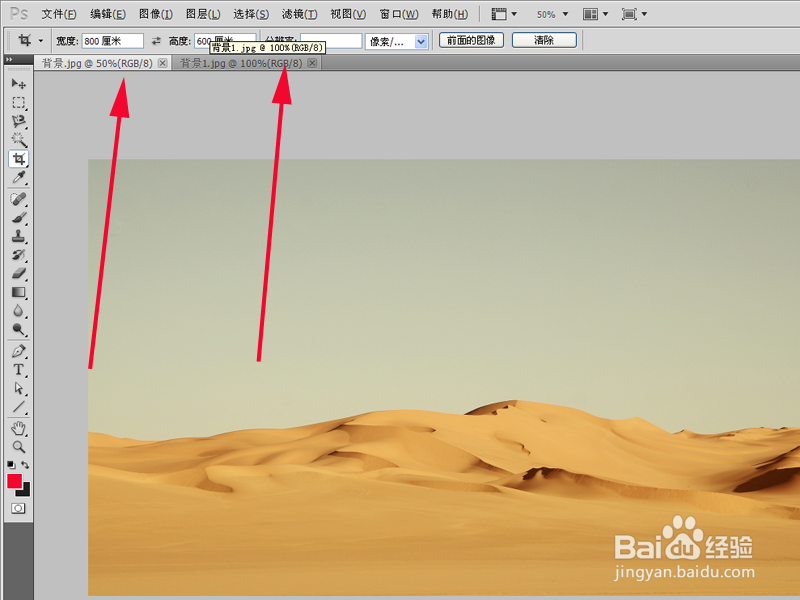
2、选择工具箱里矩形选框工具在背景1图片上拖出一个长方形,按ctrl+c,然后回到背景图片中,按ctrl+v,将选中的内容粘帖到背景图片中。

3、选择图层面板中的图层1,右键单击在下拉菜单中自由变换选项,拖动周围的小正方形条件其大小。

4、在图层面板中选择图层1点击添加图层面板按钮创建一个图层蒙板,然后选择工具箱的渐变工具,设置从黑到白渐变,从背景向图层1拖动添加蒙板。

5、选择图层1,右键单击从下拉菜单中选择自由变换命令,调节一下其大小和位置。
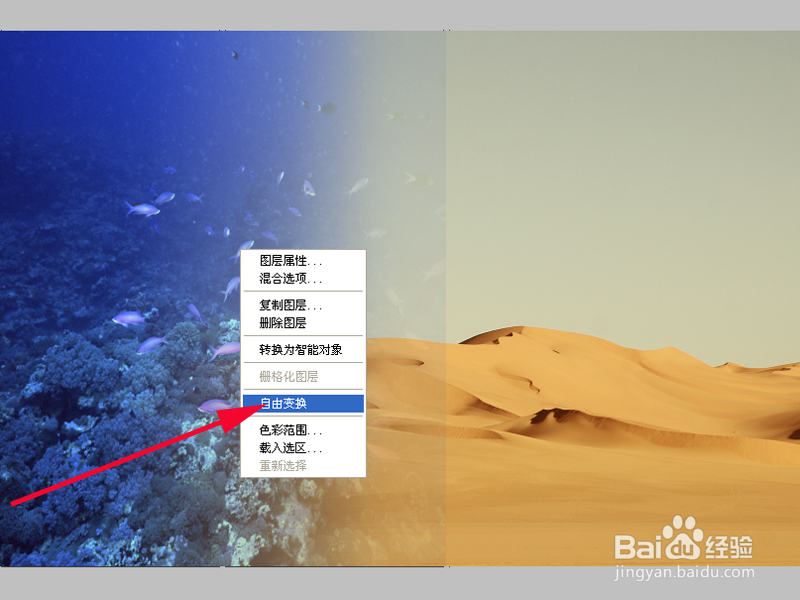
6、选择工具箱里的模糊工具,在图层1的右边缘进行反复涂抹,把边缘接触的地方涂抹平滑,使其过渡自然。

7、在图层面板中点击创建新的填充或调整图层按钮,选择纯色,设置rgb分别为48、65、68,调整图层的透明度为60%。填充为60%。

8、选择填充颜色图层,右键单击该图层从下拉菜单中选择复制图层得到一个新的填充图层,调整其位置使其在所有图层的最上部。

9、执行文件-打开命令,打开另一幅图片,选择工具箱里的磁性套索工具将美女图进行抠图后复制,然后粘帖到主界面。右键单击该图层选择下拉菜单中自由变换命令调整其大小和位置。

10、选择工具箱里橡皮擦工具将该图层不协调的部分进行擦除。

11、点击图层面板中的创建新的填充或调整图层按钮,选择曲线,调整曲线值,一边调整一般观察效果直至满意为止。
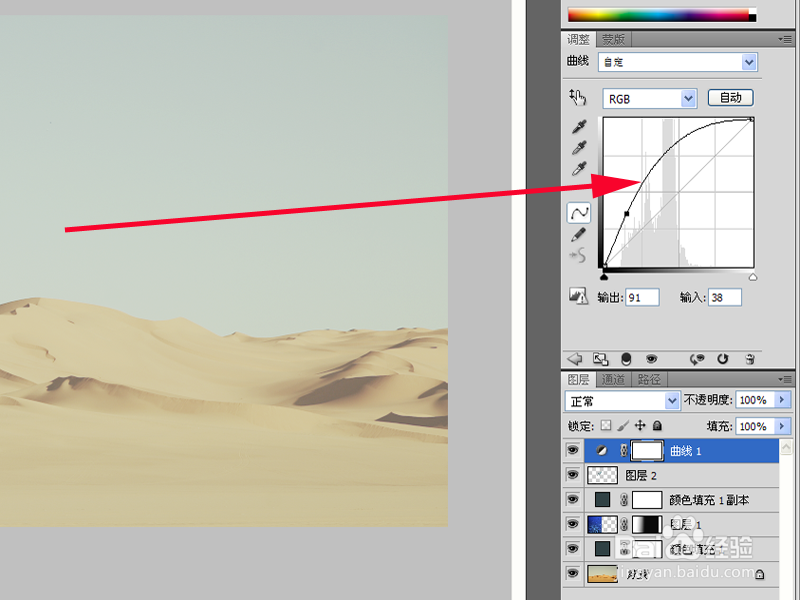
12、在图层面板中选择曲线图层修改其图层类型为线性光,不透明度为100,填充修改为80%。

13、执行文件-存储为命令,在名称中输入“穿越”类型选择为psd,保存在一个合适的位置。这样就处理完了。

